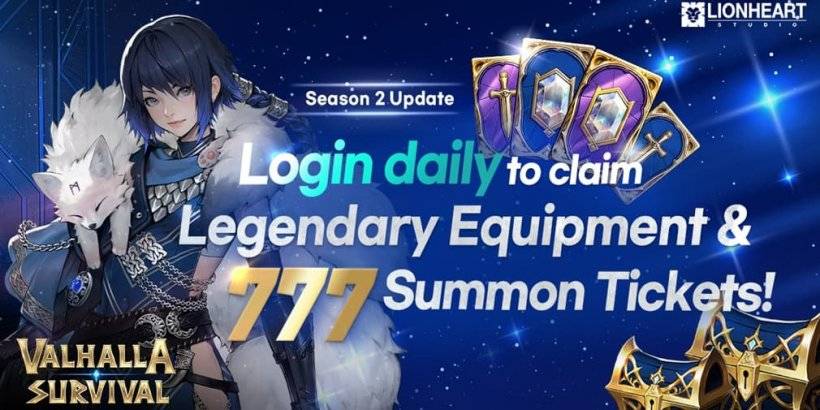Liens rapides
Le Deck Deck est un appareil de jeu polyvalent qui peut gérer facilement les jeux modernes, grâce à ses capacités de type PC. Son haut niveau de personnalisation en fait un choix de premier plan pour les joueurs qui cherchent à plonger dans le monde des jeux rétro, en particulier pour les titres classiques du jeu Boy. Avec EMUDECK, vous pouvez transformer votre pont de vapeur en puissance pour jouer à ces jeux intemporels.
Malgré leur âge, Game Boy Games détient un charme spécial en raison du dévouement et de l'artisanat qui a été entré dans leur création, même dans les contraintes d'une palette de couleurs limitée. Voici un guide complet sur la façon d'installer EMUDECK et de profiter de jeux Game Boy sur votre jeu de vapeur.
Mis à jour le 13 janvier 2024 par Michael Llewellyn: Bien que Game Boy Games ne nécessite pas beaucoup de puissance pour fonctionner, la réalisation d'une expérience d'émulation parfaite sur le jeu de vapeur implique l'installation de Decky Loder et le plugin Power Tools. Ces outils vous permettent de contrôler les SMT et autres paramètres de performances. Ce guide a été mis à jour pour inclure des étapes détaillées pour l'installation de Decky chargeur et outils électriques, ainsi que des instructions pour restaurer le chargeur Decky après une mise à jour du pont Steam.
Avant d'installer EMUDECK
 Avant de plonger dans l'installation d'Embudeck, assurez-vous d'avoir les éléments essentiels suivants pour exécuter des émulateurs et stocker vos jeux de garçons bien-aimés:
Avant de plonger dans l'installation d'Embudeck, assurez-vous d'avoir les éléments essentiels suivants pour exécuter des émulateurs et stocker vos jeux de garçons bien-aimés:
- Un pont de vapeur entièrement chargé.
- Une carte microSD A2 pour l'installation de jeux et d'émulateurs.
 - Game Boy Roms acquis légalement.
- Game Boy Roms acquis légalement.
- Un clavier et une souris Bluetooth pour une navigation et transférer des ROM plus faciles (ou une configuration câblée avec un système d'accueil de pont vapeur).
Modifier le mode développeur
Pour commencer, vous devrez activer le mode développeur:
- Appuyez sur le bouton Steam.
- Accédez au menu système et à basculer le mode développeur.
- Dans le menu des développeurs, activez le débogage de CEF.
- Dirigez-vous vers le menu d'alimentation et choisissez Passer en mode de bureau.
Télécharger EMUDECK en mode Desktop
 Une fois en mode bureau, connectez un clavier et une souris pour rationaliser le processus:
Une fois en mode bureau, connectez un clavier et une souris pour rationaliser le processus:
- Lancez un navigateur Web comme DuckDuckgo ou Mozilla Firefox et accédez à la page de téléchargement EMUDECK.
- Cliquez sur "Télécharger" en haut à droite de la page, sélectionnez Steam OS et choisissez "Télécharger gratuitement".
- Optez pour les paramètres recommandés, puis sélectionnez Installer personnalisé.
- Dans le menu EMUDECK, choisissez l'image de la carte SD nommée "primaire".
- Vous pouvez installer tous les émulateurs ou sélectionner spécifiquement Retroarch, Station d'émulation et STEAM ROM Manager, puis cliquez sur "Continuer".
- Activer Auto Save.
- Passez les écrans suivants et sélectionnez "Finisser" pour terminer l'installation.
Paramètres rapides
Après l'installation, personnalisez EMUDECK à votre goût:
- Lancez le programme EMUDECK et sélectionnez Paramètres rapides.
 - Basculez la vague de automatique.
- Basculez la vague de automatique.
- Choisissez la correspondance de mise en page du contrôleur.
- Activer les lunettes.
- Allumez Nintendo Classic AR.
- Activer les ordinateurs de poche LCD.
Ajouter des jeux de garçons de jeu au pont Steam
 Avec la configuration d'EMUDECK, il est temps d'ajouter vos jeux Game Boy:
Avec la configuration d'EMUDECK, il est temps d'ajouter vos jeux Game Boy:
- Utilisez Dolphin File Manager pour accéder à vos fichiers.
- Cliquez sur "primaire" sous des appareils amovibles sur le panneau de gauche.
- Accédez au dossier d'émulation, puis vers les ROM et localisez le dossier "GB".
- Assurez-vous que vos ROM sont correctement nommées (reportez-vous au tableau ci-dessous).
- Transférez vos fichiers Game Boy dans le dossier "GB".
Noms de fichiers Game Boy .Go
STEAM ROM SANGER
Avec vos jeux en place, utilisez Steam Rom Manager pour les intégrer dans votre bibliothèque Steam:
- Ouvrez EMUDECK et cliquez sur Steam Rom Manager dans le panneau de gauche.
- Confirmez de fermer le client Steam et cliquez sur "Suivant".
- Sur l'écran des analyseurs, éteignez les analyseurs pour basculer.
- Cliquez sur les onglets à trois jeux Game Boy et sélectionnez "Ajouter des jeux".
- Une fois les jeux et leur couverture ajoutés, sélectionnez «Enregistrer à Steam».
- Attendez le message "Terminé / Suppression des entrées", puis fermez Steam ROM Manager et revenez en mode jeu.
Jouer à des jeux de garçons sur le pont Steam
Maintenant que vos jeux sont ajoutés, vous pouvez facilement les jouer:
- Appuyez sur le bouton Steam.
- Ouvrez la bibliothèque et accédez à l'onglet Collections.
- Sélectionnez la section Game Boy et choisissez un jeu à jouer.
Personnalisez les couleurs du jeu
Certains jeux Game Boy incluent des options de couleurs, que vous pouvez personnaliser via Retroarch:
- Lancez un jeu Game Boy.
- Appuyez sur le bouton Sélectionner (avec deux carrés au-dessus du bâton analogique gauche) et le bouton Y pour accéder au menu rétroarch.
- Accédez aux options de base, puis colorisation GB.
- Choisissez "Auto" pour la couleur ou "OFF" pour une expérience de Game Boy plus authentique.
Utilisation de la station d'émulation pour les jeux Game Boy
 Bien que vous puissiez lancer des jeux à partir de la bibliothèque Steam, la station d'émulation propose une alternative:
Bien que vous puissiez lancer des jeux à partir de la bibliothèque Steam, la station d'émulation propose une alternative:
- Appuyez sur le bouton Steam.
- Accédez à la bibliothèque, puis à l'onglet Collections.
- Sélectionnez la section des émulateurs et choisissez Station d'émulation.
- Faites défiler l'icône Game Boy et appuyez sur le bouton A pour lancer vos jeux.
- Les commandes rétroarch (SELECT + Y) fonctionnent également dans la station d'émulation.
Installez le chargeur décy sur le pont de vapeur
 Pour optimiser votre expérience de jeu Game Boy, installez Decky Loader et le plugin Power Tools:
Pour optimiser votre expérience de jeu Game Boy, installez Decky Loader et le plugin Power Tools:
- En mode jeu, appuyez sur le bouton Steam et passez en mode de bureau.
- Ouvrez un navigateur et accédez à la page GitHub de Decky Loader.
- Cliquez sur l'icône de téléchargement pour commencer le téléchargement.
- Après le téléchargement, double-cliquez sur le lanceur et sélectionnez Installation recommandée.
- Redémarrez votre deck Steam en mode jeu une fois l'installation terminée.
Installation du plugin Power Tools
 Avec Decky Loader installé, ajoutez des outils électriques pour des performances améliorées:
Avec Decky Loader installé, ajoutez des outils électriques pour des performances améliorées:
- En mode jeu, accédez au menu d'accès rapide (QAM) et trouvez l'icône du plugin.
- Cliquez sur l'icône du magasin pour accéder au magasin Decky.
- Recherchez et installez le plugin Power Tools.
Paramètres des outils électriques pour les jeux imités
Optimisez vos jeux Game Boy avec des outils électriques:
- Lancez un jeu Game Boy à partir de votre bibliothèque.
- Accédez au QAM et sélectionnez les outils électriques.
- Éteignez les SMT et définissez les fils sur 4.
- Retournez au QAM, accédez au menu Performance et activez Advanced View.
- Allumez le contrôle manuel de l'horloge du GPU et augmentez la fréquence d'horloge GPU à 1200.
- Activez le profil par jeu pour enregistrer ces paramètres pour chaque jeu.
Restauration de Decky Loader après une mise à jour du pont Steam
 Les mises à jour majeures de pont Steam peuvent parfois rompre la compatibilité avec des applications tierces comme Decky Loader. Voici comment le restaurer:
Les mises à jour majeures de pont Steam peuvent parfois rompre la compatibilité avec des applications tierces comme Decky Loader. Voici comment le restaurer:
- Passez en mode Desktop via le bouton Steam et le menu d'alimentation.
- Ouvrez un navigateur et revenez à la page GitHub de Decky Loader pour le télécharger à nouveau.
- Après le téléchargement, sélectionnez uniquement l'option Exécuter et entrez votre mot de passe pseudo lorsque vous avez été invité.
- Créez un mot de passe pseudo si vous ne l'avez pas déjà fait, en choisissant un en choix fort et mémorable.
- Redémarrez votre deck Steam en mode jeu pour assurer le chargeur decky et ses plugins sont restaurés.
Avec ces étapes, vous êtes désormais équipé pour profiter de jeux Game Boy sur votre jeu de vapeur avec des paramètres optimisés. Le plus grand écran du pont Steam en fait une plate-forme idéale pour revivre ces titres classiques.
 Le taux maintenant que votre commentaire n'a pas été sauvé
Le taux maintenant que votre commentaire n'a pas été sauvé

 Avant de plonger dans l'installation d'Embudeck, assurez-vous d'avoir les éléments essentiels suivants pour exécuter des émulateurs et stocker vos jeux de garçons bien-aimés:
Avant de plonger dans l'installation d'Embudeck, assurez-vous d'avoir les éléments essentiels suivants pour exécuter des émulateurs et stocker vos jeux de garçons bien-aimés: - Game Boy Roms acquis légalement.
- Game Boy Roms acquis légalement. Une fois en mode bureau, connectez un clavier et une souris pour rationaliser le processus:
Une fois en mode bureau, connectez un clavier et une souris pour rationaliser le processus: - Basculez la vague de automatique.
- Basculez la vague de automatique. Avec la configuration d'EMUDECK, il est temps d'ajouter vos jeux Game Boy:
Avec la configuration d'EMUDECK, il est temps d'ajouter vos jeux Game Boy: Bien que vous puissiez lancer des jeux à partir de la bibliothèque Steam, la station d'émulation propose une alternative:
Bien que vous puissiez lancer des jeux à partir de la bibliothèque Steam, la station d'émulation propose une alternative: Pour optimiser votre expérience de jeu Game Boy, installez Decky Loader et le plugin Power Tools:
Pour optimiser votre expérience de jeu Game Boy, installez Decky Loader et le plugin Power Tools: Avec Decky Loader installé, ajoutez des outils électriques pour des performances améliorées:
Avec Decky Loader installé, ajoutez des outils électriques pour des performances améliorées: Les mises à jour majeures de pont Steam peuvent parfois rompre la compatibilité avec des applications tierces comme Decky Loader. Voici comment le restaurer:
Les mises à jour majeures de pont Steam peuvent parfois rompre la compatibilité avec des applications tierces comme Decky Loader. Voici comment le restaurer: Le taux maintenant que votre commentaire n'a pas été sauvé
Le taux maintenant que votre commentaire n'a pas été sauvé Derniers articles
Derniers articles